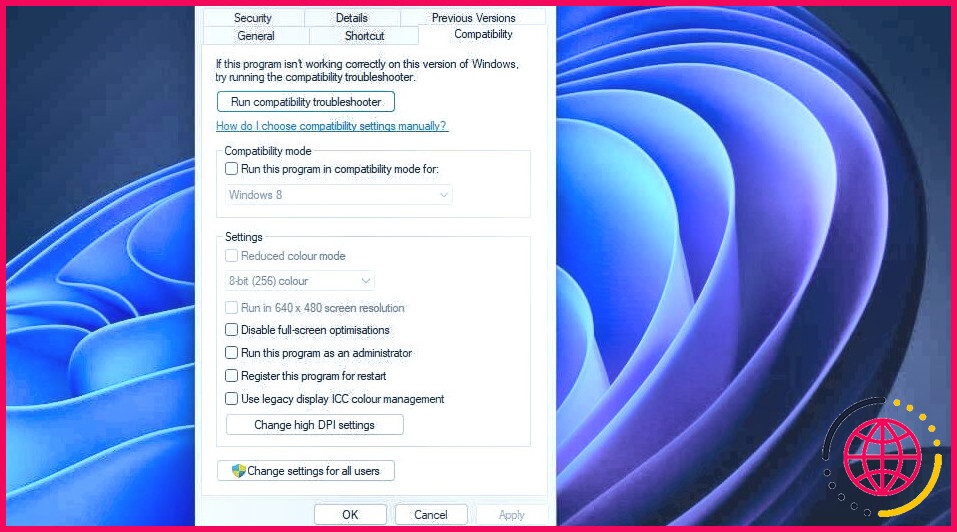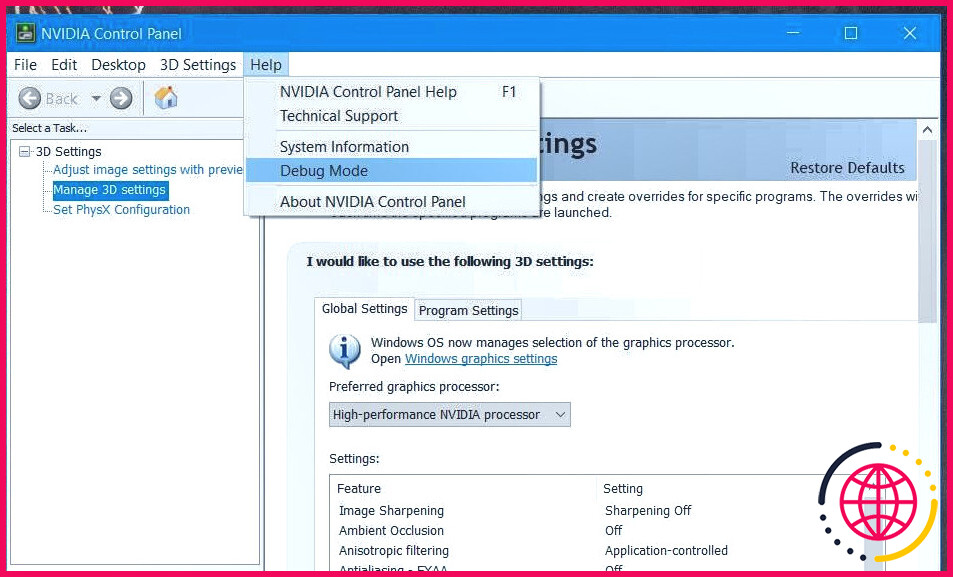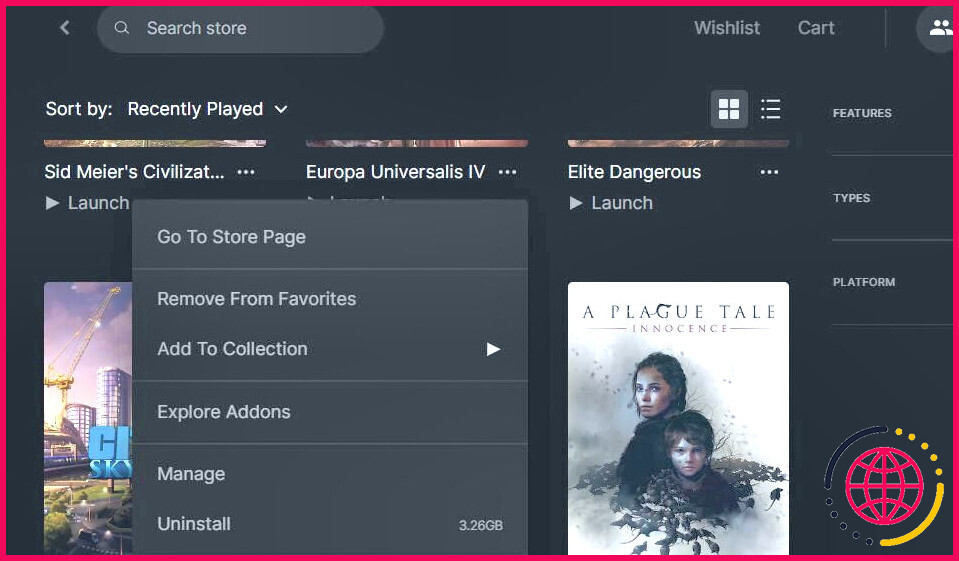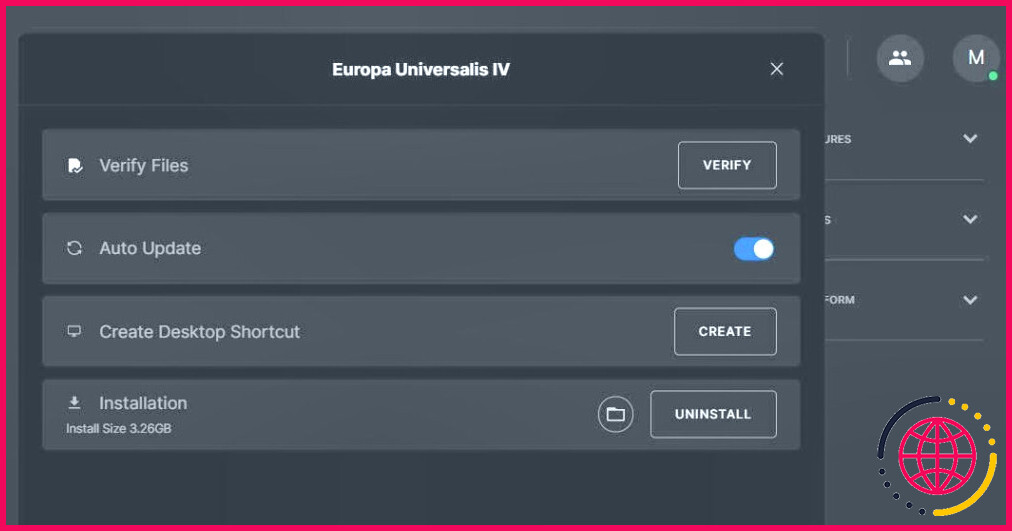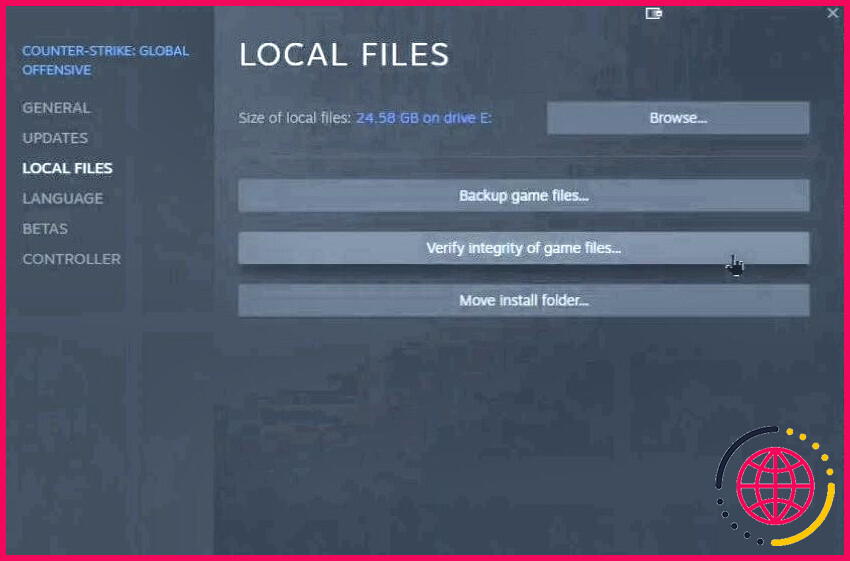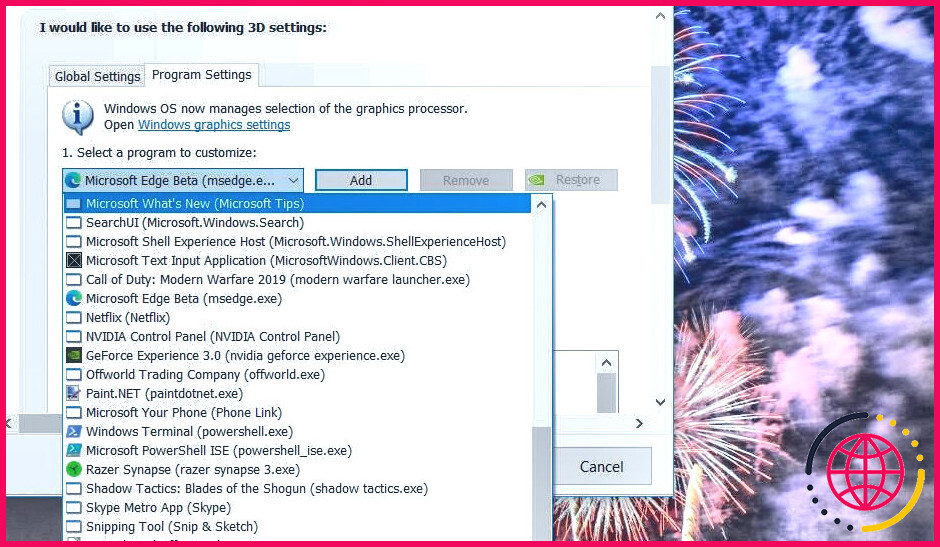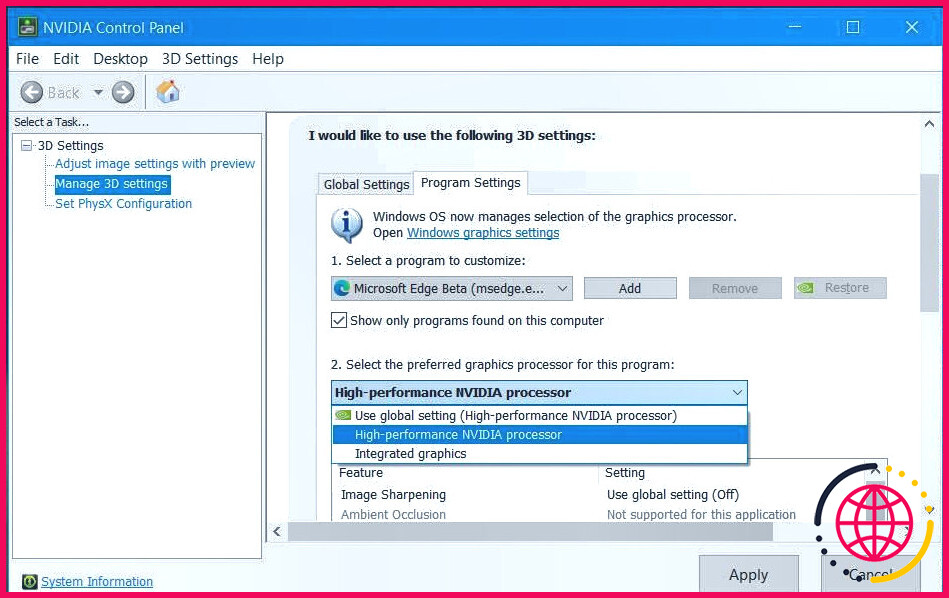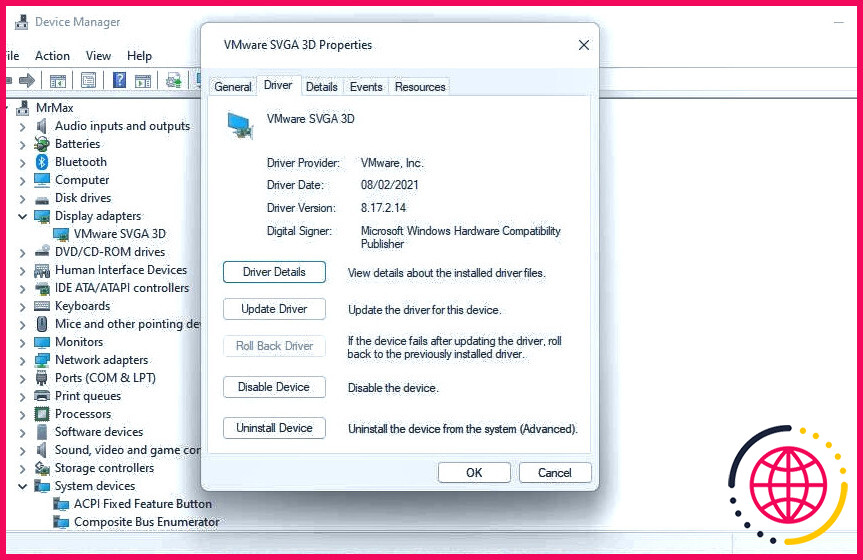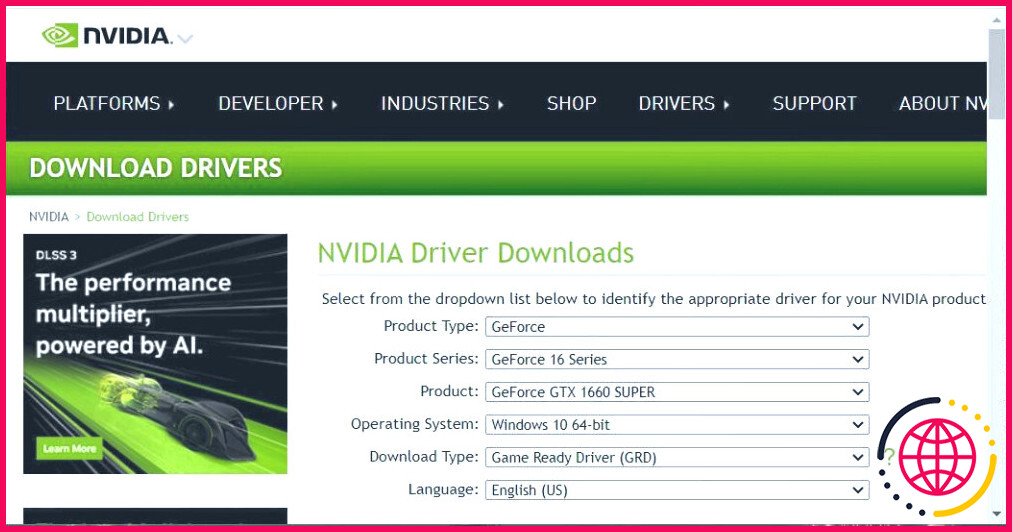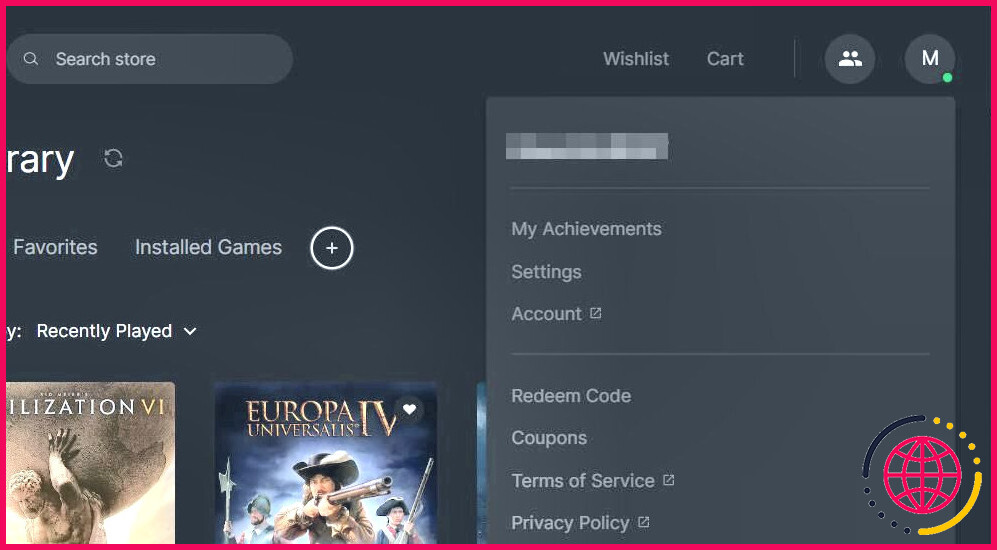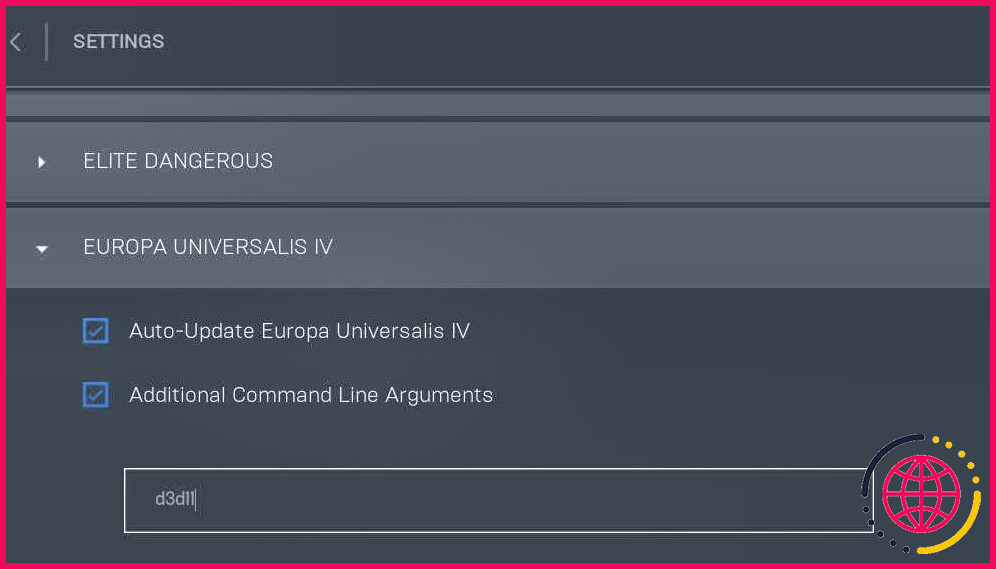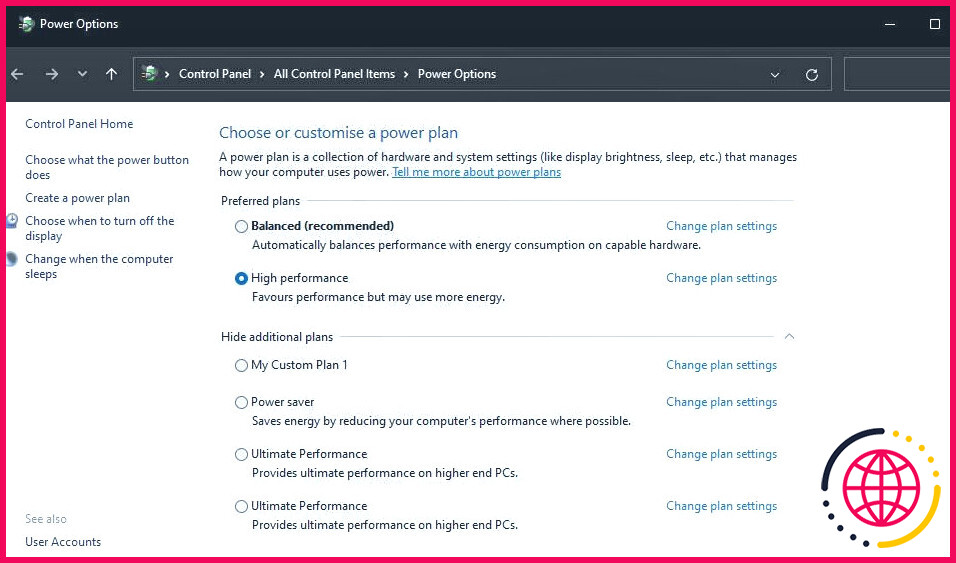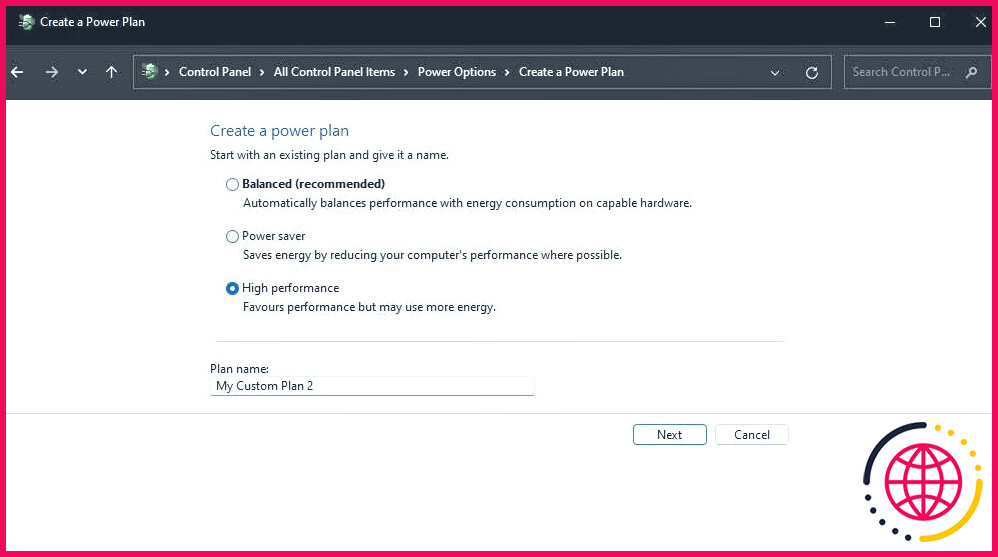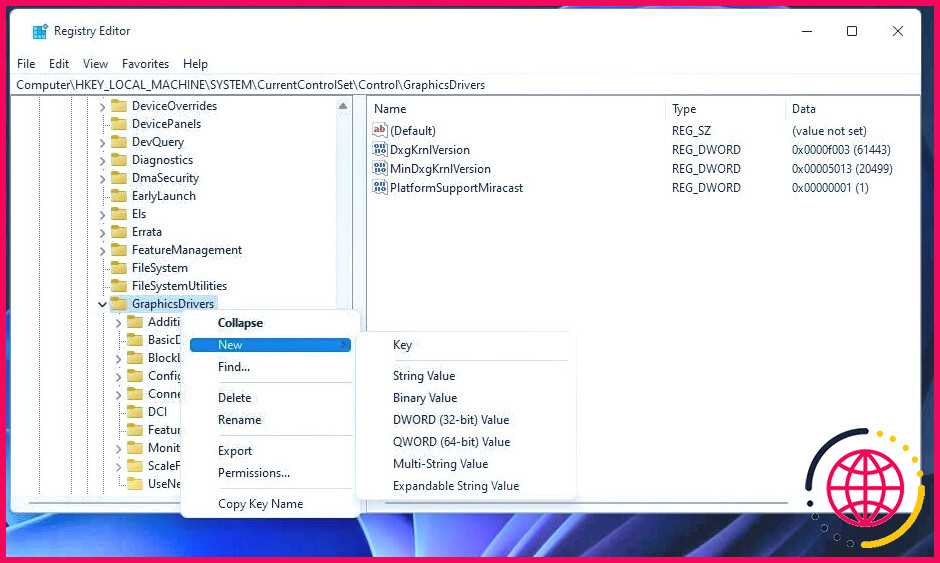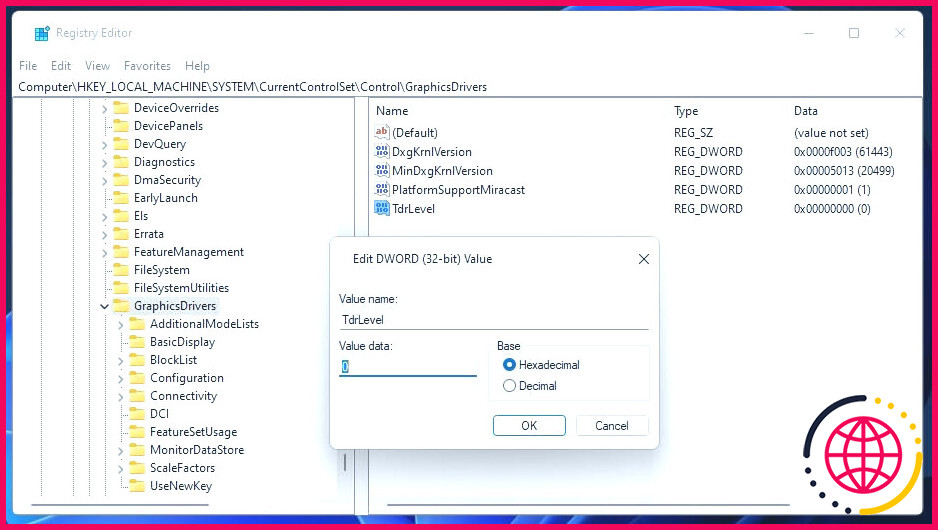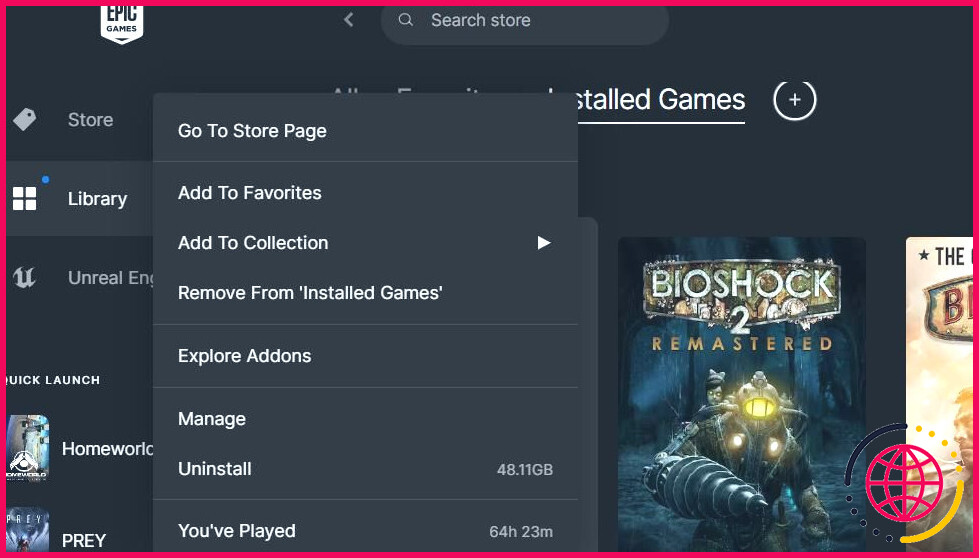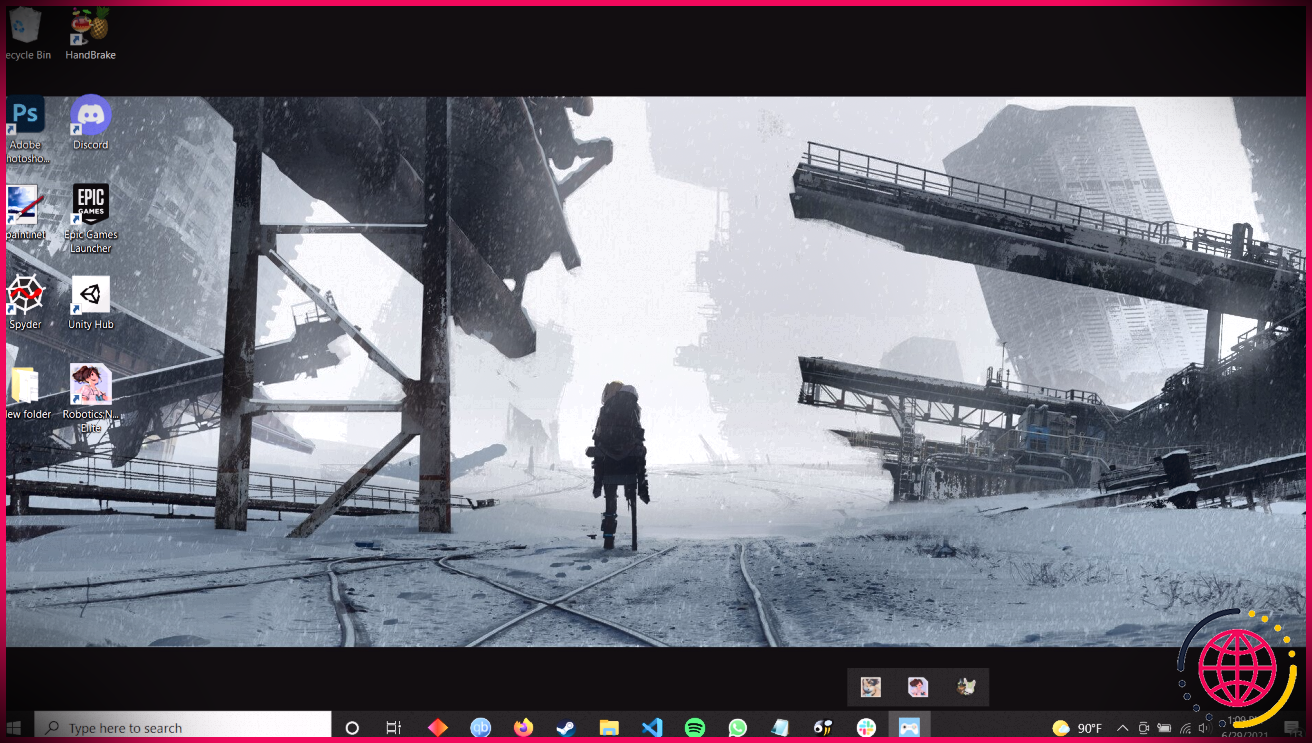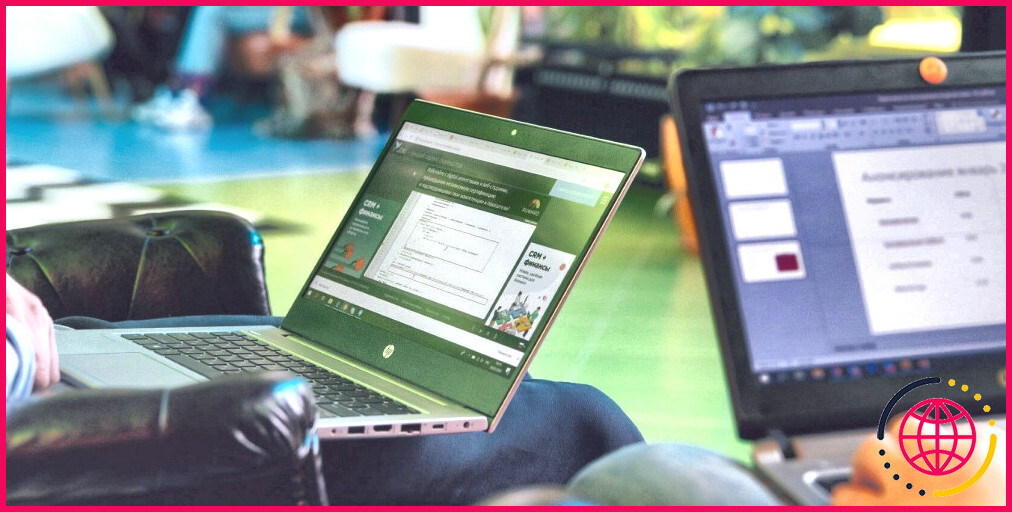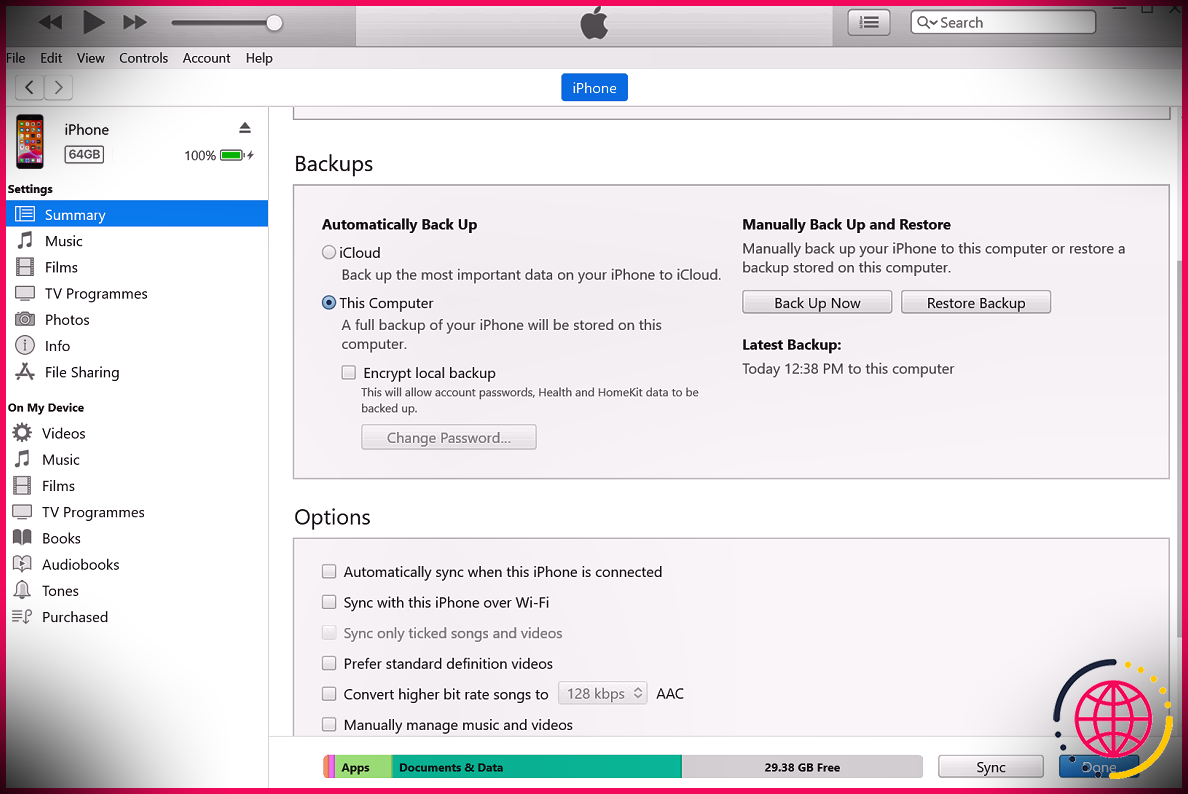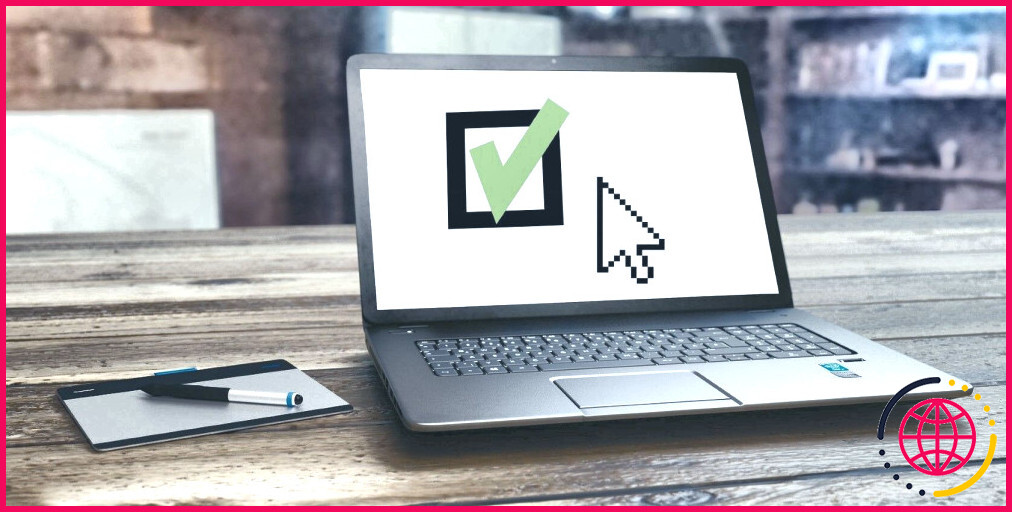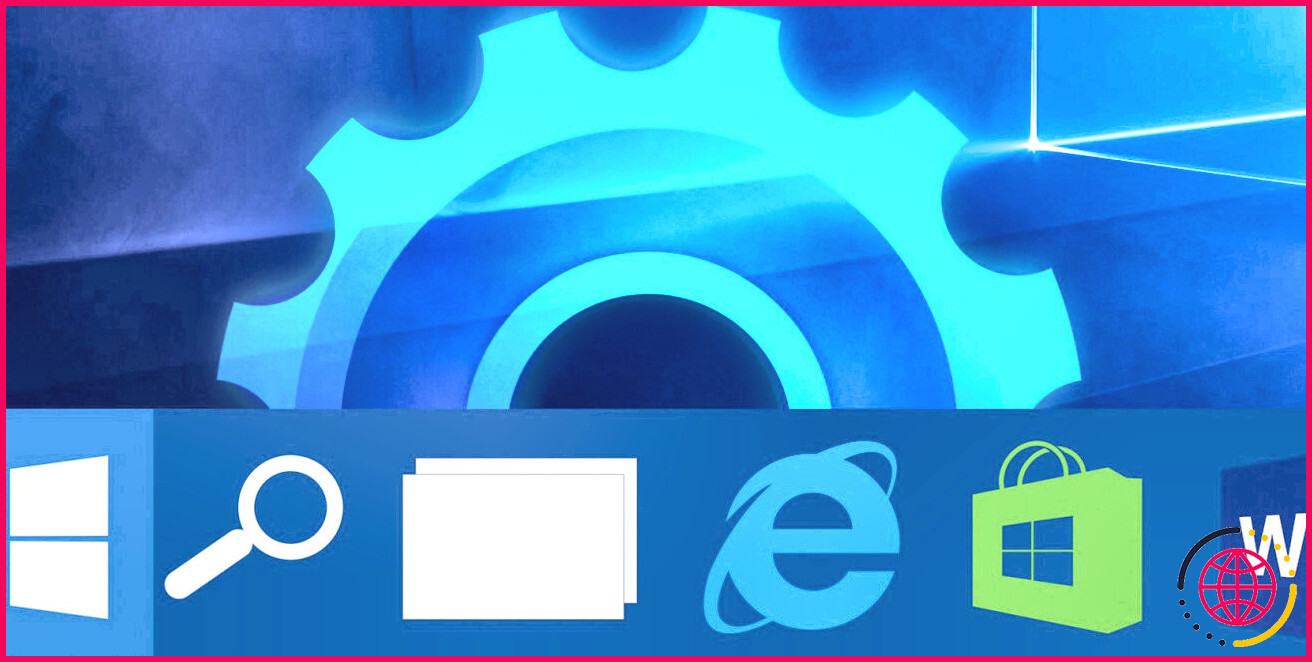Comment réparer l’erreur 0x887A0006 : Erreur DXGI_ERROR_DEVICE_HUNG dans Windows 10 & 11
De nombreux amateurs de jeux vidéo sous Windows ont signalé qu’ils rencontraient une erreur DXGI_ERROR_DEVICE_HUNG. Cette erreur fait régulièrement planter les jeux de certains joueurs peu après leur démarrage ou en cours de jeu. Elle affiche une fenêtre de message d’erreur qui comprend un code 0x887A0006 et indique : « Un problème est survenu avec votre pilote d’affichage. »
Microsoft a décrit l’erreur DXGI_ERROR_DEVICE_HUNG comme un problème de communication de commande entre le matériel du système et les jeux. Cette erreur est très gênante lorsqu’elle fait échouer les jeux Windows concernés. Cependant, les joueurs ont résolu l’erreur 0x887A0006 avec ces correctifs potentiels.
1. Configurez les jeux concernés pour qu’ils s’exécutent avec les droits d’administrateur
Assurez-vous que les jeux sur lesquels l’erreur 0x887A0006 tombe ont un accès complet au système en les exécutant avec les droits d’administrateur. Vous pouvez choisir temporairement d’exécuter un jeu avec les droits d’administrateur ou de le configurer pour qu’il s’exécute toujours avec des privilèges élevés. Voici comment configurer un jeu concerné pour qu’il s’exécute en tant qu’administrateur :
- Tout d’abord, ouvrez le gestionnaire de fichiers de Windows 11 à l’aide d’une méthode décrite dans notre guide pour ouvrir l’Explorateur.
- Ouvrez ensuite le dossier d’installation qui contient l’EXE (fichier d’application) du jeu.
- Cliquez avec le bouton droit de la souris sur le fichier EXE du jeu et sélectionnez Propriétés.
- Cliquez sur le bouton Compatibilité tab.
- Sélectionner Exécuter ce jeu en tant qu’administrateur pour donner au jeu des privilèges élevés.
- Pour enregistrer les paramètres, appuyez sur la touche Appliquer pour sauvegarder les réglages.
- Essayez ensuite de jouer à votre jeu concerné pour voir si cette solution potentielle fait une différence.
2. Sélectionnez le mode débogage dans le panneau de configuration NVIDIA.
Certains joueurs ont résolu l’erreur 0x887A0006 en sélectionnant Mode débogage dans le panneau de configuration NVIDIA. Cette option désactive l’overclocking du GPU (processeur graphique). Si votre PC est équipé d’une carte graphique NVIDIA, vous pouvez sélectionner l’option Mode débogage comme suit :
- Cliquez avec le bouton droit de la souris sur la zone du bureau et sélectionnez Panneau de configuration NVIDIA.
- Cliquez sur le bouton Aide menu.
- Sélectionnez Mode débogage dans le menu.
3. Réparez les fichiers de tous les jeux affectés
Il est possible que l’erreur 0x887A0006 se produise parfois à cause de fichiers de jeu corrompus. Il est donc recommandé aux joueurs de vérifier les jeux concernés avec leurs clients de jeu. Epic Games, Steam, Origin et Battle.net proposent tous des options de vérification (réparation) des jeux. Voici comment vérifier les jeux concernés dans les lanceurs Epic Game et Steam.
Comment réparer les jeux sur Epic Games
Pour Epic Games :
- Lancez Epic Games pour afficher ses fenêtres.
- Cliquez sur l’icône du lanceur d’Epic Games. Bibliothèque du lanceur.
- Ensuite, cliquez sur le bouton de menu ellipses correspondant au jeu que vous souhaitez vérifier.
- Sélectionnez Gérer pour faire apparaître certaines options.
- Appuyez sur la touche Vérifier et attendez la fin de la procédure de vérification.
Comment réparer les jeux sur Steam
Pour Steam :
- Ouvrez la fenêtre de Steam.
- Pour afficher vos jeux, sélectionnez l’option Steam’s Bibliothèque de Steam.
- Cliquez avec le bouton droit de la souris sur un jeu dont vous devez vérifier les fichiers et sélectionnez Propriétés.
- Cliquez sur l’icône Fichiers locaux pour afficher d’autres options.
- Sélectionnez l’onglet Vérifier l’intégrité des fichiers de jeu de Steam.
4. Vérifier si votre PC utilise le bon GPU pour les jeux affectés
Si vous disposez d’un PC équipé de deux GPU, assurez-vous que les jeux concernés sont configurés pour fonctionner avec la carte graphique haute performance dédiée. La carte graphique intégrée de votre PC (généralement de type Intel) peut ne pas répondre à la configuration minimale requise pour le jeu concerné. Vous pouvez vérifier et modifier les paramètres du GPU d’un jeu dans le panneau de configuration NVIDIA comme suit :
- Ouvrez le panneau de configuration NVIDIA en cliquant avec le bouton droit de la souris sur le bureau et en le sélectionnant dans le menu contextuel.
- Sélectionnez ensuite Gérer la 3D paramètres à gauche du panneau.
- Cliquez sur Paramètres du programme pour afficher cet onglet.
- Cliquez ensuite sur l’onglet Sélectionnez un programme à personnaliser dans le menu déroulant. Si vous ne trouvez pas de jeu dans la liste, cliquez sur Ajouter et sélectionnez-le.
- Sélectionnez un jeu pour lequel vous devez corriger l’erreur 0x887A0006.
- Cliquez sur le bouton Sélectionnez le processeur graphique préféré et sélectionnez le processeur graphique Processeur NVIDIA haute performance
- Sélectionnez Appliquer pour enregistrer les nouveaux paramètres du GPU.
Si votre PC est équipé d’une carte graphique AMD, vous devrez ouvrir le panneau Paramètres AMD Radeon à partir du menu contextuel du bureau. Cliquez sur l’onglet Système dans les Paramètres AMD Radeon. Cliquez ensuite sur l’onglet Graphiques commutables et sélectionnez l’option Haute performance GPU pour le jeu concerné.
5. Annulez la dernière mise à jour du pilote graphique
Quelques joueurs ont déclaré avoir résolu l’erreur 0x887A0006 en réinitialisant les pilotes graphiques. L’application d’une telle résolution restaurera le pilote graphique précédent installé sur votre PC. Si le fichier de votre ancien pilote graphique reste enregistré, vous pouvez choisir de rétablir le pilote via le Gestionnaire de périphériques. Cet article sur la façon de rétablir un pilote comprend des instructions pour appliquer cette solution possible.
6. Mettez à jour le pilote de votre GPU
Le message d’erreur 0x887A0006 indique explicitement qu’un problème est survenu au niveau de l’adaptateur d’affichage (graphique) de votre PC. Cela peut signifier qu’il y a un pilote graphique obsolète sur votre PC qui n’est pas compatible avec les jeux concernés. La solution probable dans un tel scénario est de mettre à jour le pilote du GPU de votre PC.
Vous pouvez mettre à jour un pilote NVIDIA ou AMD de différentes manières. Certains utilisateurs utilisent des logiciels de mise à jour de pilotes, mais certains d’entre eux ne mettent pas à jour les pilotes graphiques en fonction des dernières versions disponibles. Pour être sûr d’installer le tout dernier pilote disponible pour votre GPU, téléchargez-le à partir du site web du fabricant.
Notre guide pour la mise à jour de vos pilotes graphiques sous Windows fournit de plus amples détails sur les différentes méthodes.
7. Désactivez DirectX 12 dans tous les jeux concernés.
DirectX 12 est la version alternative plus avancée de DX11 qui est connue pour générer des problèmes pour certains jeux. Il est donc recommandé de désactiver DX12 en paramétrant DX11 pour les jeux où l’erreur 0x887A0006 se produit.
Si vous parvenez à accéder à l’écran des paramètres d’un jeu concerné avant qu’il ne se plante, désactivez l’option graphique DirectX 12 à partir de là. Sinon, vous pouvez configurer les jeux pour qu’ils démarrent avec DX11 dans Epic Games comme suit :
- Ouvrez tout d’abord le lanceur d’Epic Games.
- Cliquez sur le bouton circulaire qui comprend vos initiales d’utilisateur.
- Sélectionnez le bouton Paramètres dans le menu qui s’ouvre.
- Cliquez ensuite sur le titre du jeu pour lequel 0x887A0006 apparaît.
- Sélectionnez le Arguments de ligne de commande supplémentaires dans la boîte.
- Ajouter d3d11 dans la zone de texte.
8. Passez au plan d’alimentation haute performance.
L’erreur 0x887A0006 est plus susceptible de se produire lorsque le paramètre d’alimentation Économiseur d’énergie ou Équilibré est sélectionné. Ces paramètres d’alimentation réduisent les performances de l’ordinateur pour économiser de l’énergie. Essayez donc de sélectionner le paramètre haute performance pour garantir des performances de jeu optimales comme suit :
- Pour accéder à l’outil de recherche de fichiers, d’applications et de dossiers, appuyez sur la touche Windows logo + S simultanément.
- Type powercfg.cpl dans la zone de texte et cliquez sur le résultat de recherche correspondant.
- Cliquez sur Créer un plan d’alimentation dans la partie gauche de l’applet Panneau de configuration.
- Sélectionnez l’option Haute performance pour le plan.
- Saisissez un titre de plan dans la zone de nom et cliquez sur Suivant.
- Cliquez sur Créer pour ajouter le plan.
- Sélectionnez le nouveau plan haute performance dans l’applet du panneau de configuration des options d’alimentation.
9. Ne surchargez pas votre PC
L’overclocking des GPU ou des CPU (processeurs centraux) est l’une des causes les plus courantes de l’erreur 0x887A0006. Avez-vous overclocké votre PC avec un logiciel d’overclocking tel que CPU Tweaker, AMD Ryzan Master ou MSI Afterburner d’une manière ou d’une autre ? Si c’est le cas, il est recommandé de désactiver (annuler) tout overclocking que vous avez appliqué en rétablissant les valeurs système par défaut avec le logiciel d’overclocking que vous utilisez.
Vous pouvez désactiver l’overclocking du GPU NVIDIA à l’aide de la méthode décrite pour la deuxième résolution. Toutefois, cette option ne sera pas disponible sur les PC équipés de cartes graphiques AMD. Elle ne sera pas non plus utile aux utilisateurs qui ont overclocké leur CPU.
10. Modifiez la clé de registre GraphicsDrivers
La désactivation de la détection et de la récupération du délai d’attente est une autre solution possible pour résoudre l’erreur 0x887A0006, dont certains joueurs ont confirmé l’efficacité. Time Detection and Recovery est une fonction de Windows qui réinitialise un pilote graphique qui ne répond pas. Vous pouvez désactiver cette fonction en modifiant le fichier Pilotes graphiques en procédant comme suit :
- Lancez l’application Éditeur de registre de Windows (consultez notre guide sur l’ouverture de Regedit pour plus d’instructions).
- Naviguez jusqu’à ceci GraphicsDrivers en saisissant le chemin d’accès suivant dans la barre d’adresse :
- Cliquez avec le bouton droit de la souris sur GraphicsDrivers et sélectionnez la clé de registre Nouveau > Valeur DWORD (32 bits) options.
- Type TdrLevel dans la zone de texte du DWORD.
- Double-clic TdrLevel pour afficher un Valeur des données pour ce DWORD.
- Entrer 0 dans la case Valeur et sélectionnez OK pour sauvegarder.
- Fermez l’application Regedit, puis redémarrez votre PC.
11. Réinstaller le jeu qui plante
La réinstallation d’un jeu affecté est la dernière chose à essayer lorsque tout le reste a échoué. L’application de cette solution potentielle permettra probablement de réparer les fichiers de jeu corrompus ou manquants qui pourraient être à l’origine de l’erreur 0x887A0006. Certains joueurs peuvent craindre de perdre des parties sauvegardées lors de la réinstallation, mais vous pouvez sauvegarder les parties sauvegardées de plusieurs façons.
Il se peut que vous puissiez désinstaller un jeu concerné via Programmes et fonctionnalités ou Paramètres. Si vous ne voyez pas le jeu dans cette liste, vous devrez désinstaller le titre dans le logiciel client de jeu avec lequel vous l’avez installé. Choisissez ensuite d’installer le jeu dans votre client de jeu.
Ne laissez plus l’erreur 0x887A0006 gâcher votre plaisir de jouer
Il est probable que l’une de ces solutions pour Windows 11/10 corrige l’erreur 0x887A0006 pour les jeux concernés sur votre PC. Il existe également d’autres résolutions potentielles pour ce problème, car il a des causes variables. Désactiver les superpositions de jeux, désactiver la synchronisation Steam Cloud et mettre à jour Windows et DirectX sont d’autres solutions potentielles pour l’erreur 0x887A0006 qui pourraient également valoir la peine d’être essayées.